怎么关闭防火墙
保护你的电脑:谨慎关闭防火墙
电脑防火墙如同网络卫士,时刻抵御着恶意软件和网络攻击的入侵。关闭防火墙如同解除武装,将你的电脑暴露在危险之中,后果不堪设想。

某些特定情况下,例如网络故障排查或软件兼容性问题,你可能需要【暂时】关闭防火墙。但请务必牢记,操作完成后需立即将其重启,以确保你的电脑安全无虞。以下情况可考虑暂时关闭防火墙:
排查网络故障: 若怀疑防火墙导致网络问题,可尝试暂时关闭以确定原因。但测试结束后需立即重新开启防火墙。
解决软件冲突: 部分应用程序可能与防火墙存在兼容性问题,此时可尝试暂时关闭防火墙以解决冲突。
联机游戏需求: 部分游戏需要开放特定端口才能正常运行。建议配置防火墙规则以开放所需端口,而非完全关闭防火墙。
受信任网络环境: 在你确信安全的网络环境下,例如家庭网络,可以考虑降低防火墙安全级别,但仍需保持警惕,因为家庭网络也并非绝对安全。
需要强调的是,关闭防火墙存在风险,非必要请勿关闭,且需及时重启!
---
如何关闭Windows 11防火墙?
以下是Windows 11系统关闭防火墙的操作步骤,但请谨慎操作:
1. 打开Windows设置: 按下快捷键 Windows键+ I键,或点击“开始”菜单中的 "设置" 图标。
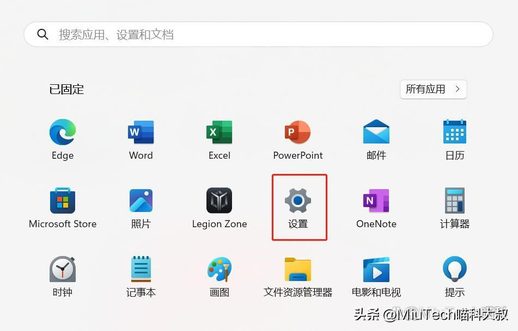
2. 进入防火墙设置: 在Windows设置中,依次选择 "隐私和安全性" > "Windows安全中心" > "防火墙和网络保护"。
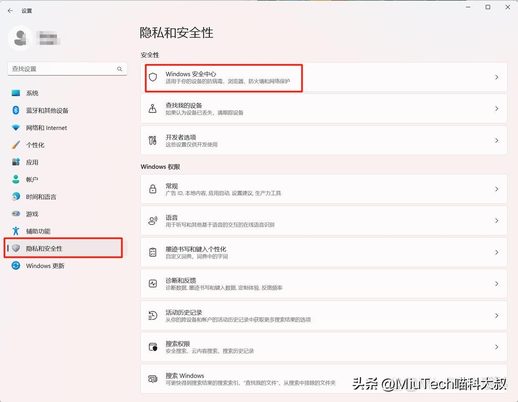
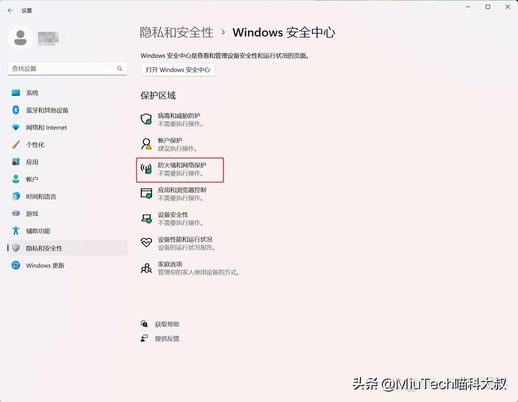
你也可以直接在搜索框中搜索 "防火墙和网络保护",快速进入相应页面。
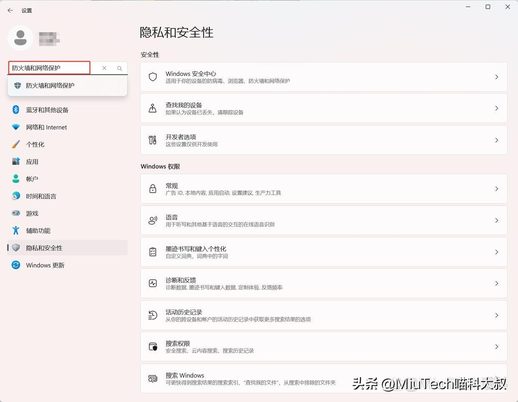
3. 选择网络类型并关闭防火墙: "防火墙和网络保护" 设置页面会显示三种网络设置:域网络、专用网络和公用网络。根据你的网络环境选择相应网络类型,点击进入后选择 "关闭",并确认操作。
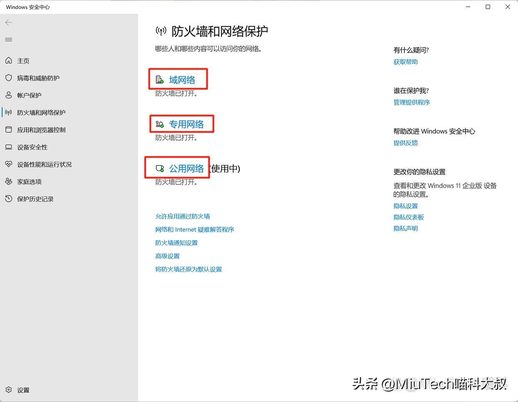
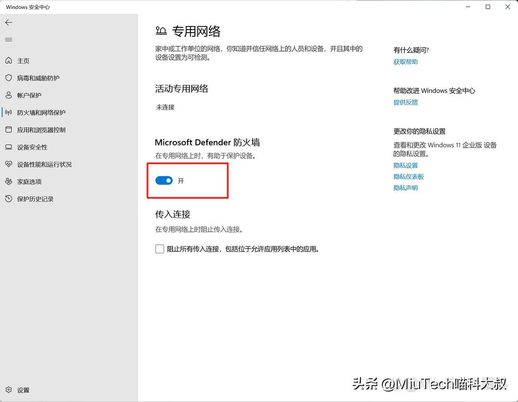
请注意: 以上步骤仅关闭Windows自带防火墙,如果你安装了第三方杀毒软件,其自带的防火墙功能不会受到影响,需要单独关闭。

再次提醒,关闭防火墙会增加电脑安全风险,非必要请勿操作,且需及时重启!
---
关注我@MiuTech喵科大叔,获取更多实用数码科技小知识!

